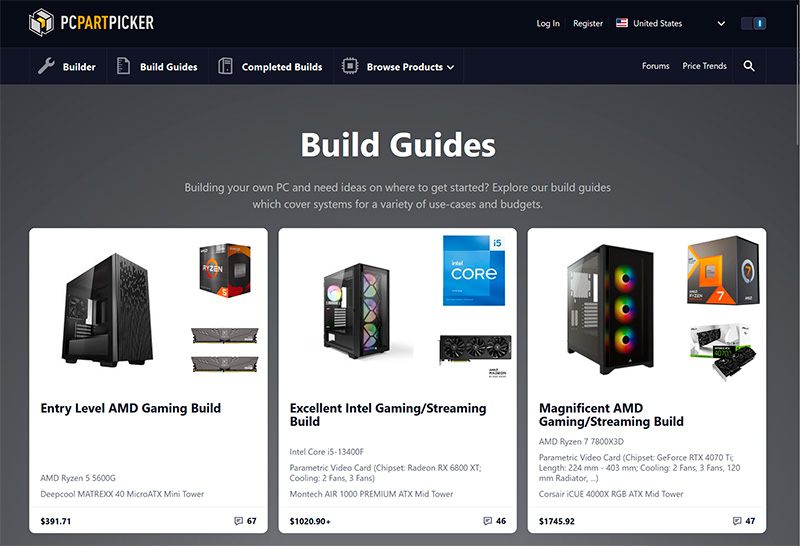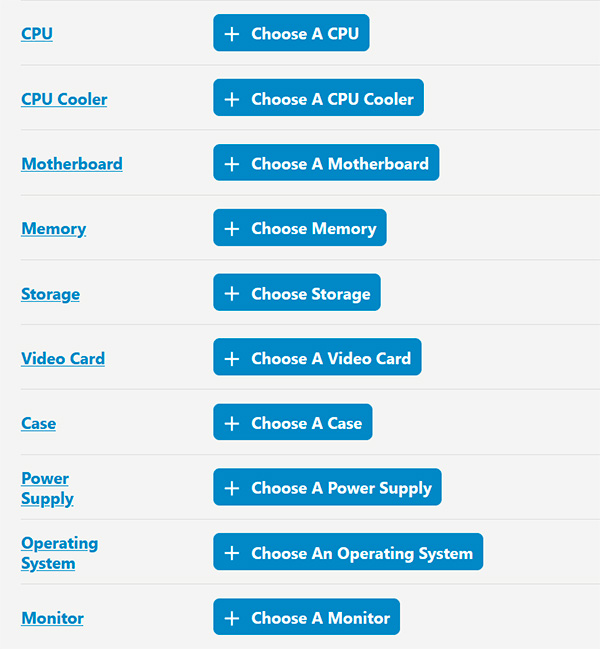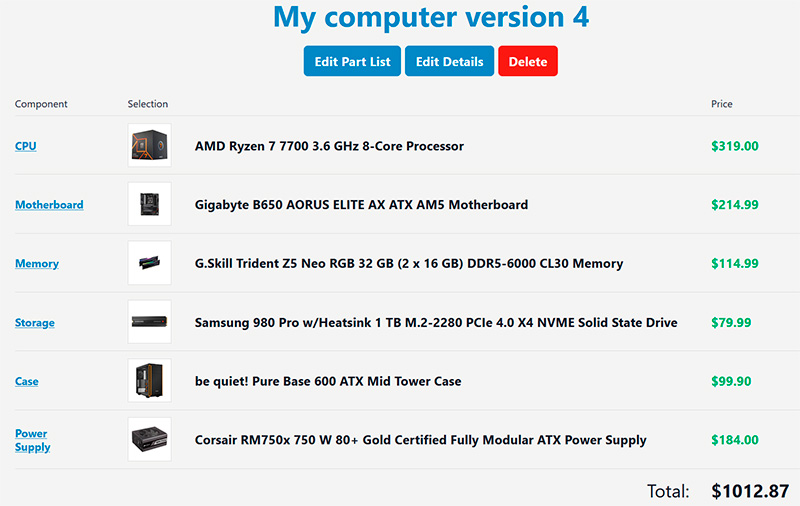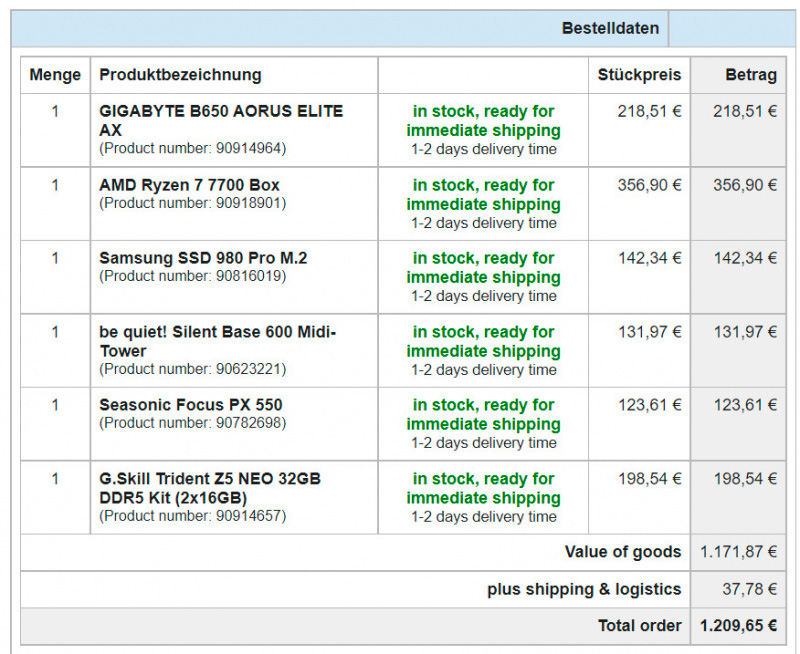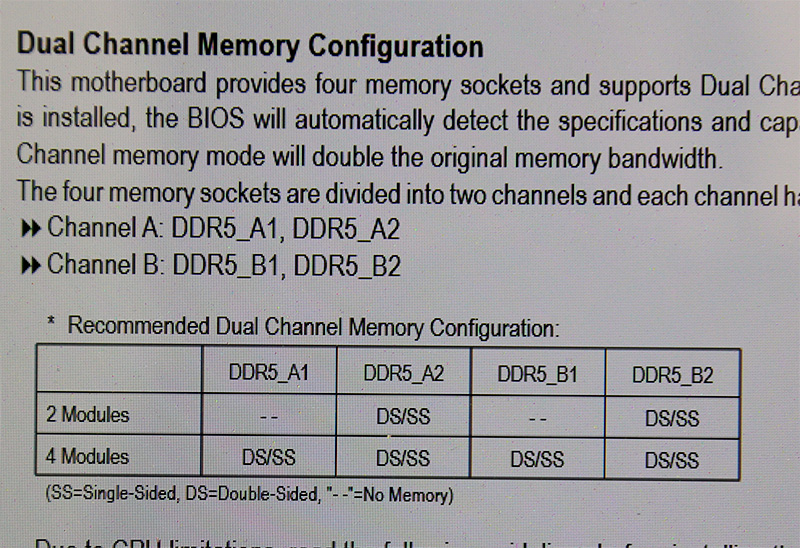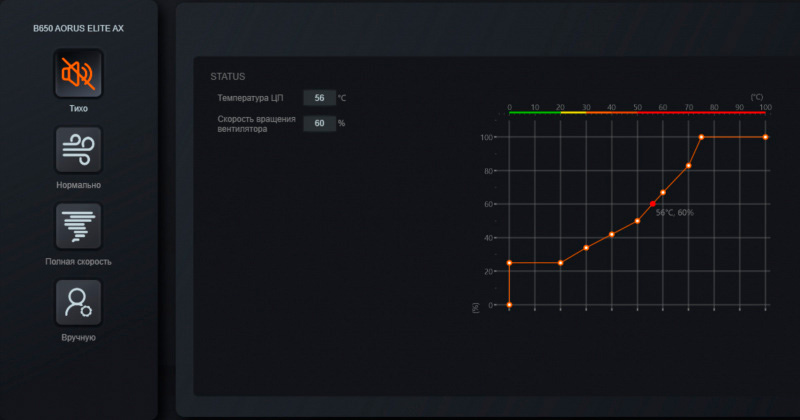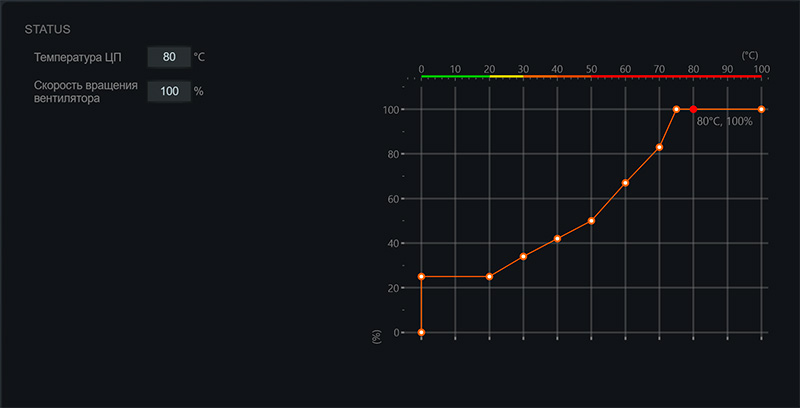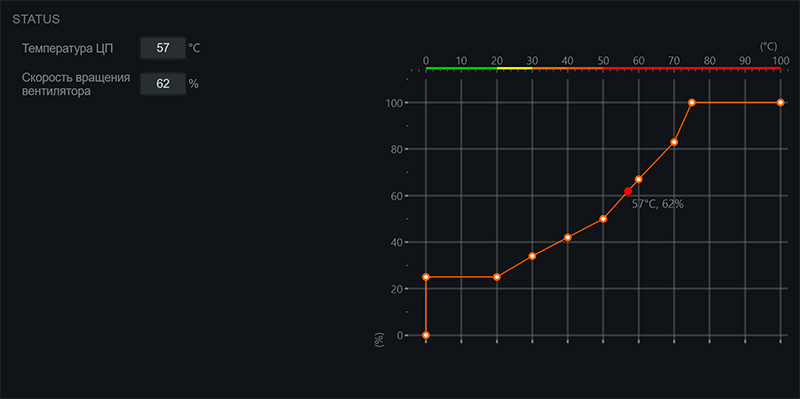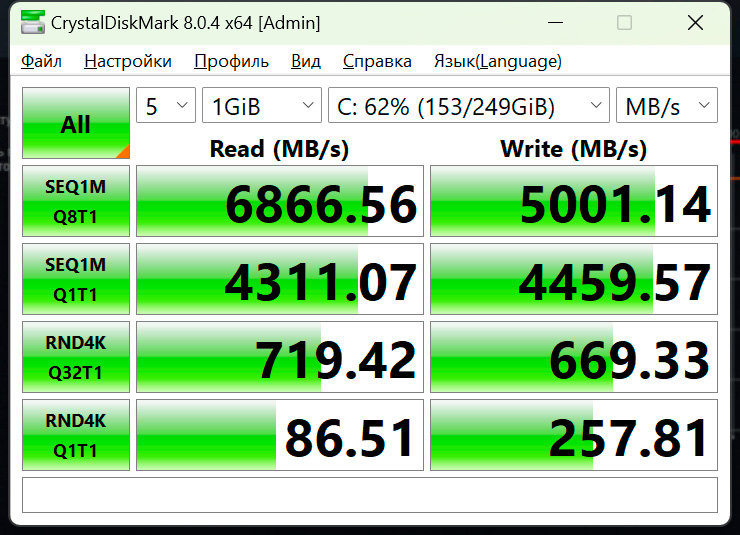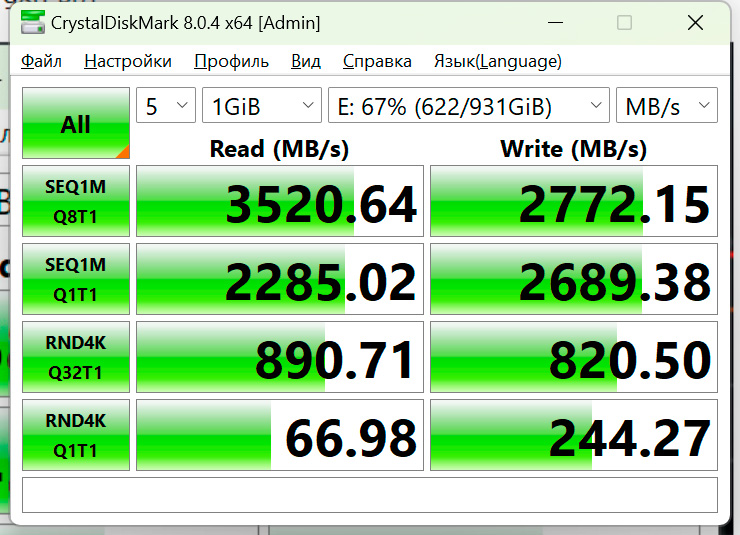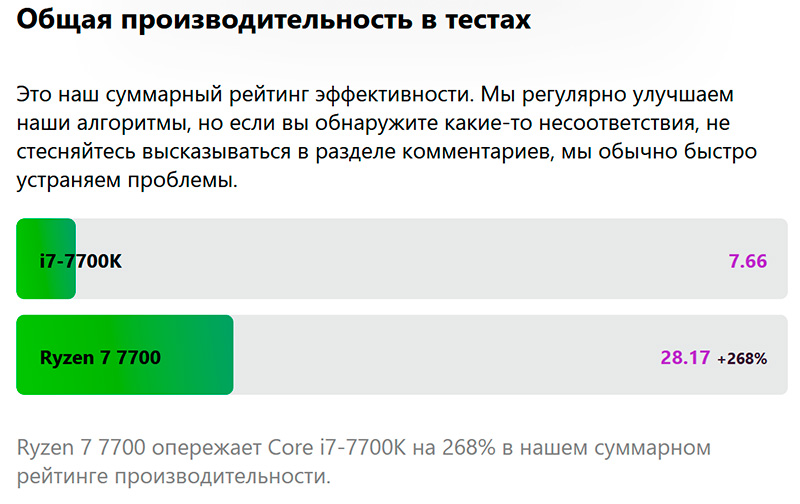Люди, которые хоть что-то понимают в компьютерном "железе", домашний ПК стараются комплектовать и собирать самостоятельно. Почему? Да потому что системный блок состоит из нескольких компонентов, каждый из которых достаточно важен, а когда ты покупаешь системный блок в сборе, то приходится, что называется, "есть то, что дают".
Люди, которые хоть что-то понимают в компьютерном "железе", домашний ПК стараются комплектовать и собирать самостоятельно. Почему? Да потому что системный блок состоит из нескольких компонентов, каждый из которых достаточно важен, а когда ты покупаешь системный блок в сборе, то приходится, что называется, "есть то, что дают".
И самостоятельная сборка делается не для того чтобы сэкономить - скорее наоборот, она обойдется несколько дороже, потому что покупка отдельных коробочных версий процессора, материнской платы и так далее - это дороже (не слишком, впрочем, значительно), чем покупка компьютера в сборе, однако оно того, конечно же, стоит, потому что когда ты самостоятельно подбираешь каждый элемент системного блока, то в итоге ты получаешь именно то, что нужно.
Сборка как таковая - в ней, с одной стороны, ничего такого особенного нет, это в состоянии сделать любой пользователь, но там есть определенные тонкости, о которых имеет смысл поговорить.
Я свой домашний (он же рабочий) компьютер обычно меняю где-то раз в 5-7 лет, причем даже в том случае, если старый системный блок еще вполне работающий. Во-первых, потому что где-то за 5-7 лет компьютерное "железо" уже устаревает на несколько поколений, во-вторых, потому что пройдя процесс подбора комплектующих для нового системного блока, я начинаю понимать, что именно с этим всем сейчас происходит на рынке. Ну и кроме того, это сам по себе процесс увлекательный: я обычно обсуждаю это все в блоге на своем сайте, и это обсуждение обычно весьма полезное и интересное.
В этой статье я и хочу поговорить о том, как подбирал комплектующие под мой очередной компьютер, что в итоге выбрал, с чем пришлось столкнуться в процессе сборки, ну и что из всего этого получилось по быстродействию. Вполне возможно, что каким-то пользователям это может пригодиться (мне еще рекомендовали очень полезные сервисы, помогающие облегчить процесс подбора, и я их обязательно покажу), так что поехали...
Подбор комплектующих
С подбором комплектующих есть немало подводных камней. Материнская плата должна подходить для конкретной модели процессора, мощность блока питания должен с запасом обеспечивать весь набор комплектующих, кулер должен влезть в выбранный корпус - и так далее. Впрочем, если танцевать от печки, то есть от процессора, то там становится все достаточно просто: под процессор подбирается материнская плата, под материнскую плату подбирается память, а дальше все в зависимости от предпочтений.
Ну и чтобы быть уверенным в том, что подбираемые комплектующие подходят друг к другу, имеет смысл использовать сервис PCPartPicker, который и создан для быстрой и удобной подборки комплектующих. Я именно на нем обкатывал варианты своего нового ПК, и мне этот сервис очень понравился.
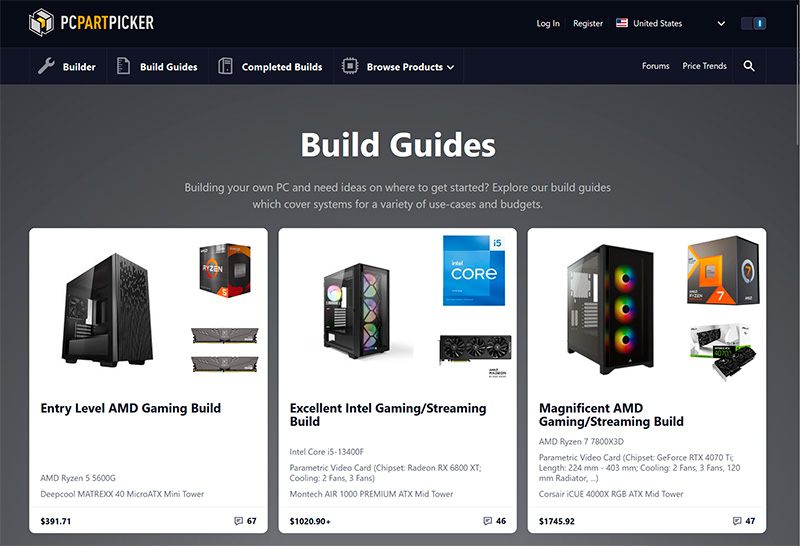
Главная страница сервиса
На этом сайте могут порекомендовать готовые сборки под различные задачи, которые можно модифицировать под себя, а можно сразу переходить к подбору, если вы примерно представляете, что вам нужно.
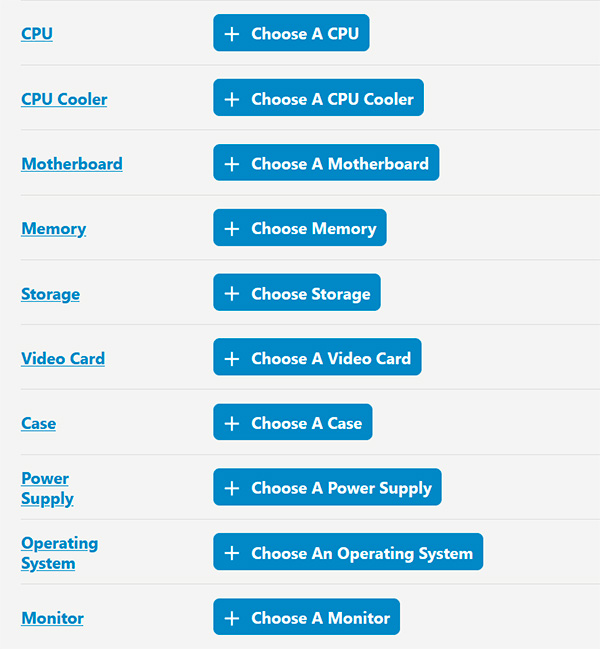
Я планировал собрать себе ПК на AMD Ryzen 7, процесс обсуждения комплектующих шел довольно увлекательно и там в комментах было немало ценных советов, поэтому я в этой статье дам на это все ссылки: начало обсуждения, продолжение, финальная часть.
Чем я еще пользовался для подбора нужных комплектующих? Вот очень полезная табличка с рекомендациям по блокам питания, там собран опыт участников соответствующих обсуждений на 4PDA.to и THG.ru.
Ну и вот тут еще удобно сравнивать процессоры.
Более или менее окончательно (там же еще надо в магазине смотреть, что есть в наличии, а что нет) вариант сборки у меня получился вот такой.
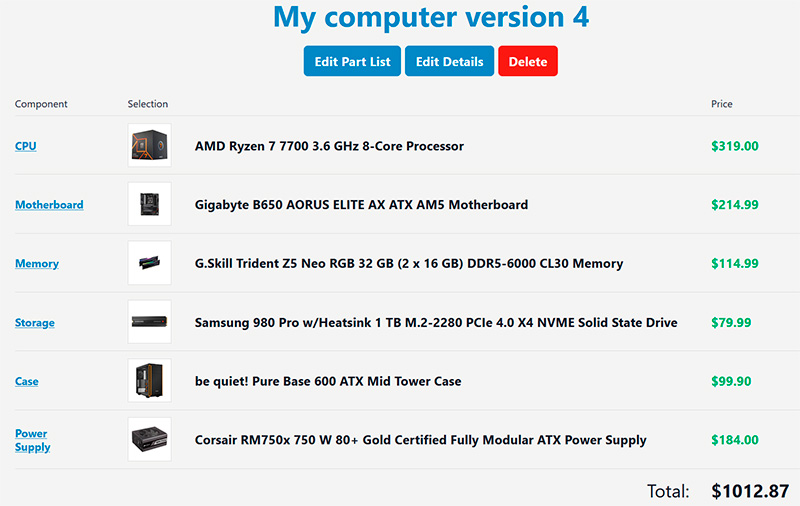
Терабайтного диска мне должно было хватить, потому что от старого компьютера оставался SSD Samsung 980 (не Pro), который я не так давно покупал специально под терабайтный OneDrive, и я как раз его и планировал поставить в новый ПК вторым диском (там у выбранной материнской платы три слота M.2).
Корпус Be quiet! мне давно рекомендовали, и я хотел его заказать, кулер я первоначально не заказывал, так как хотел посмотреть, как себя поведет комплектный кулер коробочной версии AMD Ryzen.
Ну и памяти 32 ГБ под мои задачи вполне должно было хватить: у предыдущего компьютера с 32 ГБ памяти я никаких проблем не видел, ну и кроме того, если бы вдруг возникли какие-то проблемы, то памяти всегда можно было бы докупить.
Отдельную видеокарту я не заказывал: я в игры не играю, мне, в принципе, должно было хватить графики AMD Ryzen 7 7700, ну и кроме того, у меня была недавно купленная AMD Radeon RX 6500 XT (не бог весть что, но под мои задачи - вполне), и я подумал, что просто переставлю ее из старого ПК, если не хватит встроенной графики.
Комплектующие в итоге я не стал заказывать на испанских сайтах, а заказал на немецком Computeruniverse.net (хорошо жить в ЕС!), на котором и выбор больше, и цены ниже.
Там пришлось сделать небольшую корректировку по блоку питания и памяти, которые были в наличии, и в итоге получился следующий набор.
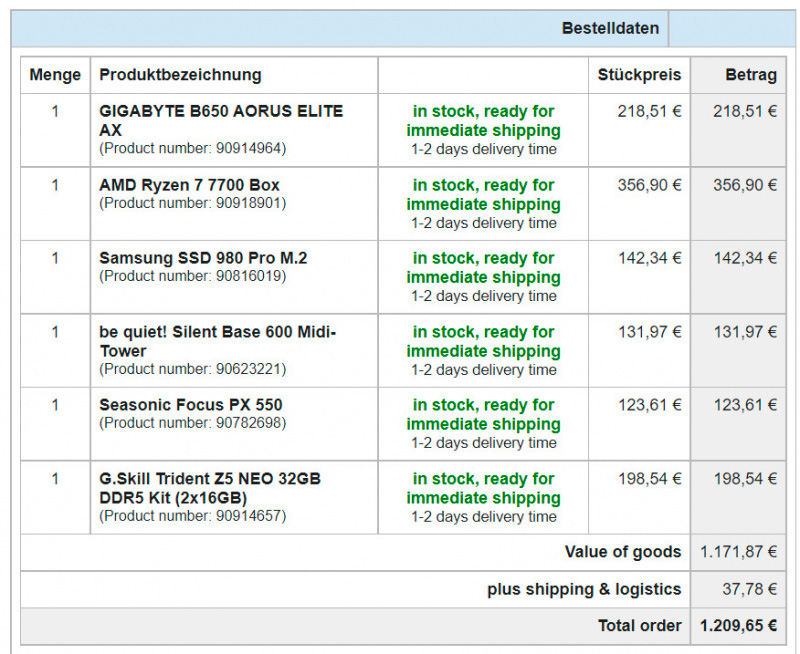
Сборка компьютера
Комплектующие приехали - можно начинать собирать.

Корпус "Be quiet! Silent Base 600". Забегая вперед - я им очень доволен, отличный вариант.




Достаем блок питания Seasonic Focus PX 550. У него, кстати, кнопкой переключается активный и гибридный (максимально тихий) режимы. Впрочем, при моей загрузке никакого шума от блока питания даже в активном режиме нет вообще.

Устанавливаем - там с этим все просто.

Достаем материнскую плату.

Порты материнской платы.

В материнскую плату устанавливаем память, диск SSD и процессор с комплектным кулером. После этого будем устанавливать ее в корпус.
Памяти у нас две пластинки по 16 ГБ.

Слотов под память - 4, поэтому смотрим в документации к памяти, как эти пластинки устанавливать.
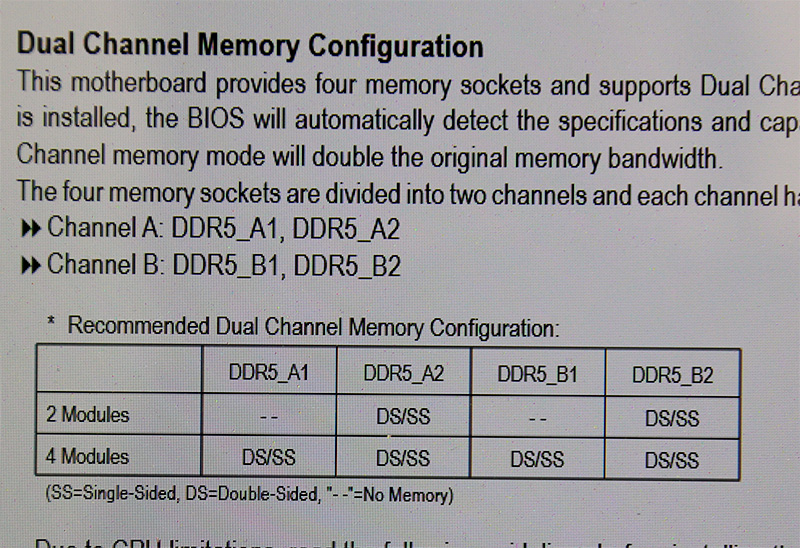
В слоты A2 и B2.

Теперь устанавливаем диск SSD M.2.

Все три разъема M.2 оснащены радиаторами. Снимаем радиатор первого разъема, устанавливаем память.


Затем устанавливаем радиатор обратно (у него снизу находится специальный теплоотводящий материал).

Теперь снимает второй радиатор и устанавливаем второй SSD (это терабайтник под папку OneDrive).

Возвращаем радиатор.

Теперь ставим процессор и кулер (комплектный). У кулера на контактную площадку уже нанесен специальный материал, обеспечивающий равномерный контакт с процессором.

Этот кулер устанавливается на штатный крепеж материнской платы, никакие переходники для него использовать не нужно.

Устанавливаем материнскую плату в корпус.

Подключаем питание материнской платы от блока питания.

Кабели питания соответствующим образом промаркированы, гнезда блока питания также промаркированы: перепутать не получится, там все понятно.

Дальше берем специальную колодку, входящую в комплект материнской платы, подключаем к ней от корпуса датчики питания компьютера, датчик жесткого диска, Reset и так далее.

Устанавливаем колодку на соответствующие контакты материнской платы.

Подключаем к материнской плате кабели мультимедиа и USB-портов.

Все провода прокладываем через специальные отверстия корпуса под материнской платой. Свободные лишние отрезки проводов прихватываем жгутами, чтобы внутри все было аккуратно.

Ну, вроде все собрали, включаем. Да, завелось, все в порядке.

Однако я выяснил, что комплектный кулер мне все-таки никак не подойдет. Под обычной нагрузкой у него скорость вращения где-то 1000-1500 оборотов, и при этом шума кулера не слышно.
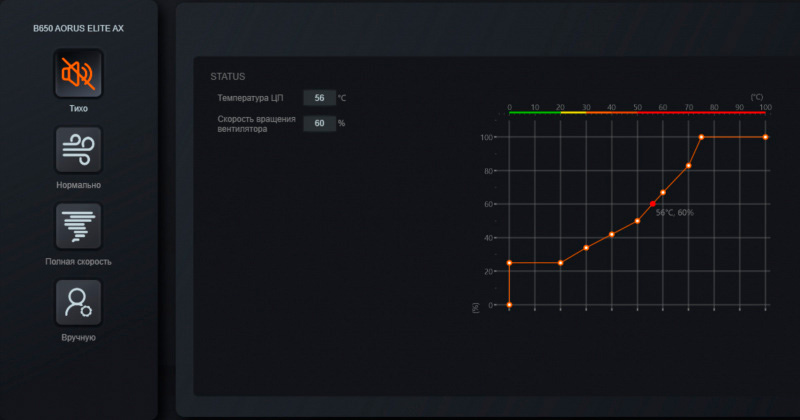
Однако как только повышается нагрузка (например, идет обработка группы фото в Lightroom), то обороты повышаются до 2 - 2,5 тысяч, и при этом кулер шумит уже совершенно конкретно, что меня не устраивает совершенно: мне нужен полностью бесшумный компьютер, это очень важно. Также выяснилось, что у него при определенных оборотах возникает страшно раздражающий резонансный шум, а для меня это вообще нож острый, я не могу с таким работать!
Можно было, конечно, поиграться с настройками системы и понизить там производительность, чтобы был меньше нагрев, однако покупать достаточно мощный системный блок и зарезать производительность, чтобы не шумел кулер - это достаточно глупо.
Решил поставить нормальный кулер, для чего приобрел Noctua NH-D15 Chromax Black.

Установил. Ну и при этом наступил на известные грабли: на фото видно, что радиатор кулера упирается в модель памяти (у памяти тоже есть свой радиатор, который увеличивает ее высоту), ну и в результате крышка корпуса не закрывается. Я и так это все крутил, и сяк - без толку. И поперек данный кулер в силу особенностей крепления не поставить.

Обсудил это все в блоге, мне посоветовали поменять данный кулер на Enermax ETS-F40-FS: у него тоже пропеллер 14 см (а меньше ставить смысла нет), но радиатор заметно меньше.

Купил, поставил. И тоже пропеллер уперся в память - да что ж такое-то?!! Однако выяснилось, что радиатор здесь - несимметричный, пропеллер может крепиться и к одной, и ко второй стороне радиатора, так что я просто развернул радиатор на 180 градусов, прикрепил к другой стороне кулер и - вуаля, все встало, как полагается!

Дальше требовалось проверить две вещи. Первая - насколько громко этот кулер шумит при 100% оборотов (2,5 тысячи). Проверил - его при этом вообще практически не слышно. Вторая - насколько данный кулер справляется с охлаждением процессора при полной загрузке: если температура будет превышать 90 градусов, то это уже плохо.
Тоже проверил. При стресс-тесте и вращении на 100% оборотов температура процессора не превышала 81 градус - это нормально.
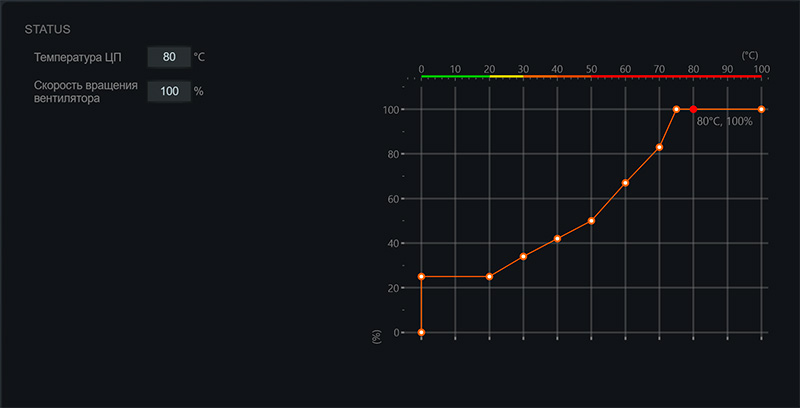
Ну и под обычной рабочей нагрузкой температура процессора была ниже 60 градусов.
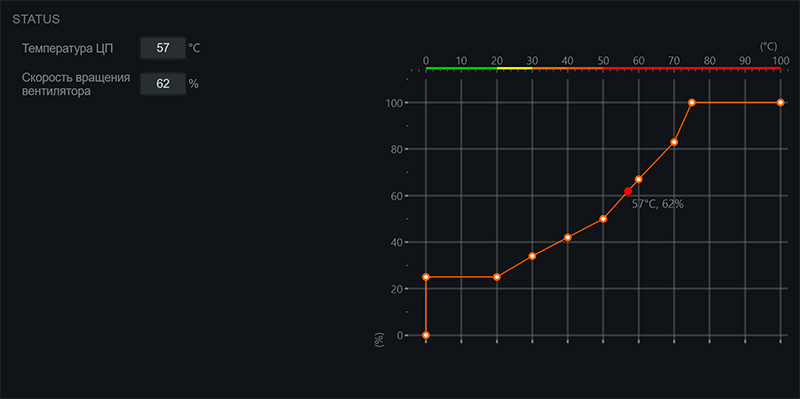
Тест основного SSD Samsung 980 Pro.
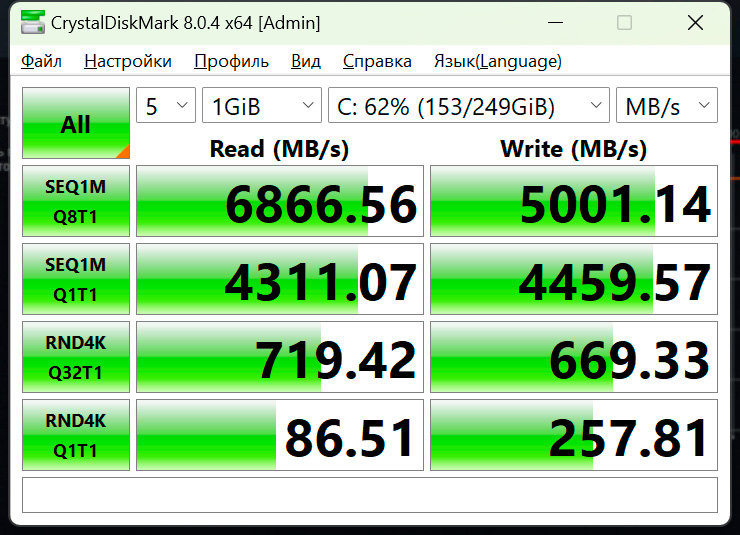
Тест второго SSD Samsung 980.
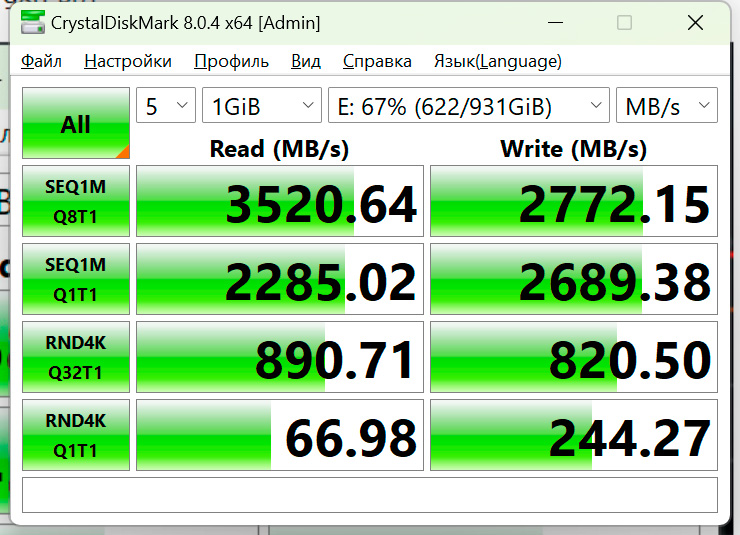
Ну и сравнение нынешней платформы AMD Ryzen 7 7700 с предыдущей платформой Intel Core i7-7700K.
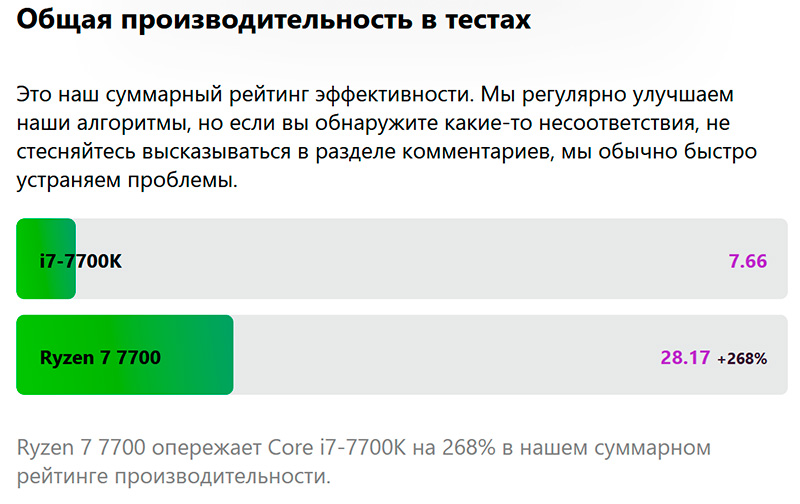
Надо сказать, что очень сильного прироста производительности по сравнению со старым компьютером я не ощутил, но оно и понятно, на общую производительность влияют многие другие факторы, такие как скорость оперативной памяти, установленного накопителя и так далее, однако что производительность заметно возросла - это видно и по тому, как запускаются "тяжелые" программы, и по тому, как, например, производится обработка большого количества фото в Lightroom.
Доволен ли я новым компьютером? Да, доволен! Буду ли самостоятельно собирать следующие компьютеры? Конечно, буду.


























 Люди, которые хоть что-то понимают в компьютерном "железе", домашний ПК стараются комплектовать и собирать самостоятельно. Почему? Да потому что системный блок состоит из нескольких компонентов, каждый из которых достаточно важен, а когда ты покупаешь системный блок в сборе, то приходится, что называется, "есть то, что дают".
Люди, которые хоть что-то понимают в компьютерном "железе", домашний ПК стараются комплектовать и собирать самостоятельно. Почему? Да потому что системный блок состоит из нескольких компонентов, каждый из которых достаточно важен, а когда ты покупаешь системный блок в сборе, то приходится, что называется, "есть то, что дают".